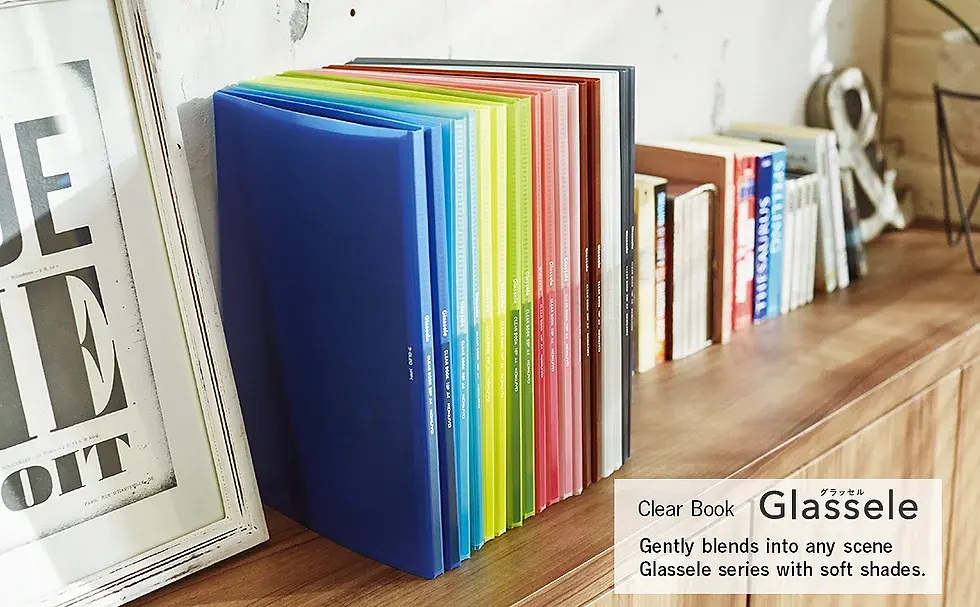Cách tạo Infographic trong PowerPoint bằng Mẫu Infographic
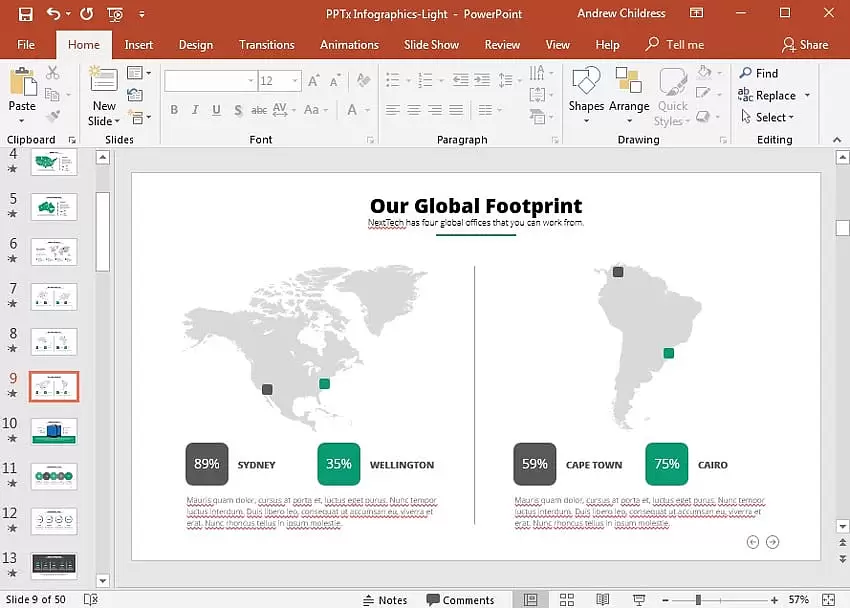
Trong kỷ nguyên dữ liệu lớn, tất cả chúng ta đều cố gắng tìm kiếm ý nghĩa của thông tin. Tập dữ liệu càng lớn thì càng cần nhiều thời gian để hiểu. Chia sẻ thông tin một cách có ý nghĩa có thể là một thách thức . Hầu hết mọi người thích dữ liệu đơn giản hơn là bảng tính phức tạp.
Infographic trong PowerPoint là những biểu đồ và đồ thị hữu ích mà bạn thường thấy lan truyền trên mạng xã hội . Họ có thể giải thích sự phức tạp của một tình huống bằng đồ họa được trình bày đẹp mắt. Vậy làm cách nào để tạo đồ họa thông tin trong PowerPoint? Nhờ Microsoft PowerPoint và các chủ đề đồ họa thông tin dựng sẵn, bạn có thể tạo các loại hình ảnh tương tự đó.
Tìm hiểu cách sử dụng các mẫu PowerPoint đồ họa thông tin trong hướng dẫn này. Ngoài ra, hãy tìm hiểu cách bạn có thể bỏ qua công việc khó khăn khi tạo đồ họa thông tin trong PowerPoint từ đầu bằng cách sử dụng các mẫu đồ họa thông tin .
Tại sao nên sử dụng Infographics?
Infographic là một đồ họa trực quan hiển thị thông tin. Thông thường, thuật ngữ đồ họa thông tin có nghĩa là một số biểu đồ và đồ thị được sắp xếp cùng nhau để hiển thị đồ họa giải thích điều gì đó. Trong những năm gần đây, thuật ngữ đồ họa thông tin có nghĩa là thông tin trực quan có thể chia sẻ với nhiều hình ảnh minh họa trong một đồ họa.
Nhiều người học mô tả mình là “người học trực quan”. Điều này có nghĩa là họ muốn có được một hình ảnh hoặc biểu đồ đơn giản, ngắn gọn để truyền tải thông tin . Infographics là một trong những cách tốt nhất để xây dựng cầu nối giữa những người học trực quan và thúc đẩy sự hiểu biết.
Hãy xem các bài viết này và tìm hiểu cách tạo đồ họa thông tin trong PowerPoint và Google Slides:
- 25 mẫu Infographic thực sự độc đáo cho PowerPoint mà bạn sẽ yêu thích
- Cách tạo một Infographic tuyệt vời bằng Google Slides bằng Mẫu
Cách tạo một Infographic trong PowerPoint
Tôi nghĩ đưa ra một ví dụ thực hành sẽ giúp bạn có cái nhìn rõ ràng hơn cũng như dễ theo dõi các bước từ đầu đến cuối, như vậy, tôi sẽ tạo ra một trường hợp giả định để có thể xây dựng các Infographic trong PowerPoint.
Trong ví dụ của tôi, chúng ta sẽ giả vờ rằng chúng ta chịu trách nhiệm tuyển dụng nhân viên mới cho công ty . Bản trình bày đồ họa thông tin này tạo ấn tượng lớn cho những người tuyển dụng tiềm năng về lý do tại sao công ty chúng tôi làm tốt nhất những gì chúng tôi làm. Chúng tôi sẽ sử dụng đồ họa thông tin để lấy dữ liệu về công ty và giới thiệu nó.
Những tập hợp thông tin lớn không phải là sở trường của mọi người. Đây là sự lựa chọn lý tưởng cho đồ họa thông tin để những người học trực quan có thể hiểu được tình hình tài chính của công ty. Với đồ họa thông tin được thiết kế khéo léo, thật dễ dàng để giúp khán giả hiểu được kịch bản.
1. Giới thiệu Công ty
Khi bạn giải thích một tình huống, tốt nhất bạn nên bắt đầu bằng cách đưa ra cái nhìn tổng thể, từ trên xuống về công việc. Đưa ra bản tóm tắt toàn bộ vụ việc để khán giả có thể tập trung vào và hiểu được thông điệp.
Trong ví dụ này, tôi sẽ mở đầu bằng một slide dựng sẵn hiển thị các địa điểm toàn cầu công ty của tôi. Trong trường hợp này, một đồ họa thông tin đơn giản thú vị hơn một danh sách các địa điểm có dấu đầu dòng.
Trong ví dụ bên dưới, tôi đã sử dụng slide 9, bao gồm đồ họa bản đồ dựng sẵn với các chỉ báo. Nếu những vị trí này không phản ánh vị trí của riêng bạn thì sẽ có nhiều trang trình bày hơn mà bạn có thể lấy các bản đồ khác từ đó. Sử dụng bản đồ và định vị lại các chỉ số bản đồ nếu cần.
Bạn muốn tải về mẫu PowerPoint được sử dụng trong ví dụ? [Minaco Share] có ngay tại đây
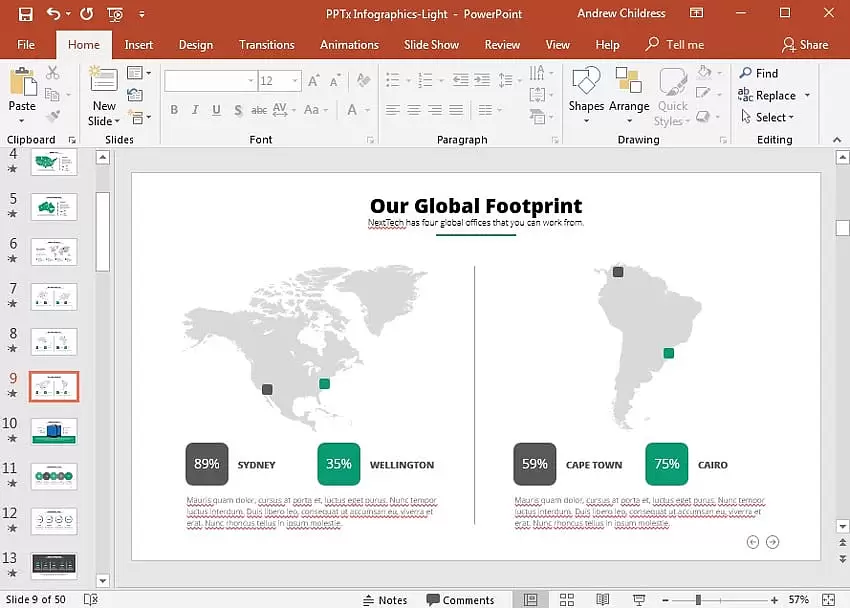
Một đồ họa thông tin như thế này là một bước tiến lớn so với việc chỉ trình bày văn bản. Và nhờ vào mẫu PowerPoint đồ họa thông tin mà chúng tôi đang sử dụng, việc thêm đồ họa minh họa cũng như hiển thị danh sách thật dễ dàng.
2. Cung cấp thông tin tài chính
Những con số biết nói. Thông tin tài chính là một trong những cách tốt nhất để thể hiện quy mô của công ty. Không phải mọi nhân viên đều muốn làm việc cho một công ty ở mọi quy mô. Slide thông tin tài chính có thể giúp họ tự định hướng.
Thông tin tài chính không phải là sở trường của mọi người. Làm cho nó trở nên phù hợp hoàn hảo cho một bản trình bày đồ họa thông tin ! Tôi thích slide 15 cho mục đích này. Biểu đồ thanh xếp chồng lạ mắt này giúp bạn dễ dàng trình bày thông tin tài chính bằng đồ họa thông tin .
Một lý do khác để sử dụng biểu đồ thanh xếp chồng là bạn có thể phân đoạn dữ liệu. Trong ví dụ được tích hợp trong mẫu PowerPoint đồ họa thông tin, bạn có thể sử dụng các thanh xếp chồng này để hiển thị các dòng sản phẩm hoặc loại hình kinh doanh khác nhau trong công ty.

Nếu bạn cần tùy chỉnh các thanh dữ liệu, hãy đảm bảo chọn biểu đồ và chuyển sang tùy chọn Thiết kế > Chỉnh sửa dữ liệu . Bạn có thể thêm số liệu của mình vào biểu đồ để thay thế phần giữ chỗ.
3. Giới thiệu văn hóa
Tại sao nên sử dụng danh sách có dấu đầu dòng đơn giản khi đồ họa thông tin có thể tăng thêm sức hấp dẫn trực quan cho bản trình bày ? Mặc dù những người tuyển dụng tiềm năng của bạn sẽ biết chi tiết cụ thể về vai trò của họ, nhưng văn hóa công ty lại quan trọng đối với người nộp đơn hơn bao giờ hết .
Thiết kế slide 30 là một biểu đồ trừu tượng, đẹp mắt, đủ linh hoạt để sử dụng cho nhiều mục đích khác nhau. Nó hoạt động tốt như một slide về văn hóa, nơi bạn có thể liệt kê một số giá trị và lợi ích chính khi làm việc cho công ty. Một lần nữa, nó thể hiện một sự nâng cấp khiêm tốn so với một slide dài, dựa trên văn bản có thể gây mất chú ý.

4. Mô tả các ứng viên mục tiêu
Trên slide 48, bạn sẽ tìm thấy một thiết kế slide gọn gàng với hình ảnh não bộ. Trong một buổi chào hàng tuyển dụng, slide này có thể liệt kê các đặc điểm của ứng viên mà bạn đang tìm kiếm .
Thay thế phần giữ chỗ văn bản bằng các đặc điểm mà bạn quan tâm. Các phần khác nhau của biểu đồ có thể được sử dụng cho các đặc điểm khác nhau phù hợp với cơ hội việc làm của bạn.

Trang trình bày này cũng có thể được sử dụng cho nhiều mục đích khác. Hãy tưởng tượng việc sử dụng nó cho một bài thuyết trình nội bộ của công ty, nơi bạn mô tả các quy trình mà một nhà phân tích kinh doanh nên sử dụng khi tiếp cận một thách thức.
5. Trình bày quy trình tuyển dụng
Bạn đã bao giờ trải qua quá trình tuyển dụng việc làm chưa? Tôi sẽ mô tả nó bao gồm hai giai đoạn:
- Càng nhanh càng tốt: giai đoạn mà bạn nhanh chóng tìm kiếm doanh nghiệp, cơ quan, … phù hợp với nhu cầu và khả năng của mình; nhanh chóng tiếp xúc, phỏng vấn và làm các bài kiểm tra để tìm kiếm cơ hội.
- Chờ đợi phản hồi, chờ đợi cân nhắc, chờ đợi các hạng mục đề xuất và kết quả.
Giai đoạn chờ đợi đó thường tạo ra sự lo lắng và bất an cho những ứng viên đang cân nhắc nhiều cơ hội .
Vì vậy, việc cung cấp càng nhiều thông tin chi tiết càng tốt về quy trình tuyển dụng của công ty bạn sẽ tốt hơn nhiều. Để làm điều này, chúng ta sẽ sử dụng thiết kế slide 38, có bốn bước được liên kết với nhau.
Một dạng của đồ họa thông tin là một sơ đồ thể hiện nhiều bước của một quy trình. Việc xem các bước riêng lẻ đó khớp với nhau như thế nào có thể giúp khán giả hiểu được quy trình.

Lưu đồ này có thể được sử dụng để mô tả bất kỳ quy trình nào. Chỉ cần Liên kết các bước với nhau và mô tả chúng trong phần giữ chỗ văn bản.
Hướng dẫn này là một ví dụ về cách tạo đồ họa thông tin trong PowerPoint để giải thích một tình huống. Ngay cả khi dữ liệu của bạn không liên quan đến tài chính như ví dụ của tôi, bạn vẫn có thể sử dụng các trang trình bày PowerPoint đồ họa thông tin mà tôi đã chia sẻ để lấy dữ liệu của mình và hiển thị dữ liệu đó theo cách trực quan hơn.